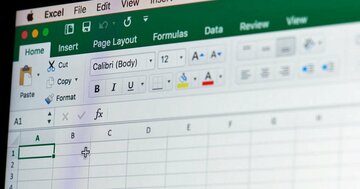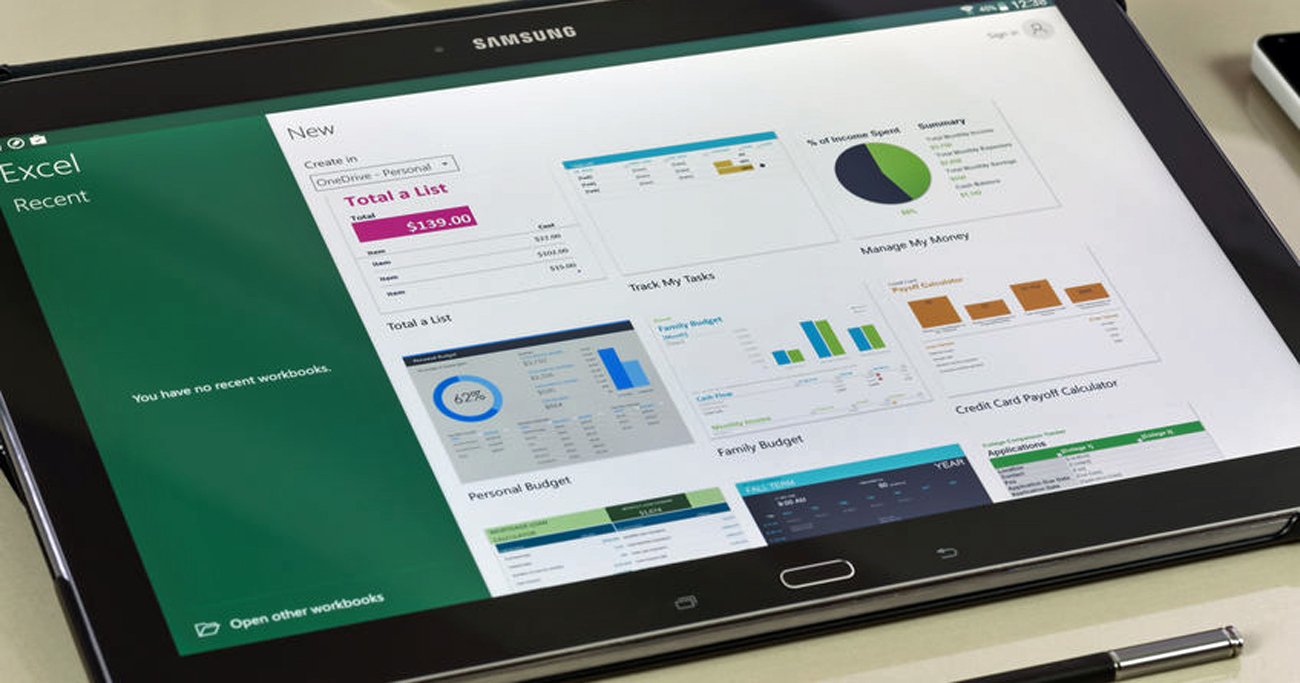 Photo:123RF
Photo:123RF
AIチャットボット「ChatGPT」に送る命令文(プロンプト)を研究し、煩雑な業務の「丸投げ」を目指す本連載。今回のテーマは、意外と手間がかかる「Excelのデータ整形」です。体裁がバラバラなデータを整え、集計・分析ができる状態にするには、ChatGPTにどんな指示をすればいいのでしょうか。筆者オリジナルの演習問題を解きながら、一緒に考えていきましょう。(Excel講師/作家 寺澤伸洋)
演習問題を解きながら
命令文(プロンプト)の書き方を学ぼう
Excelの強みは大量のデータを集計・分析できることです。ただし、複数の担当者が別々に入力したデータを、後から一つのシートに集約した場合などは、人によってデータの“体裁”が異なっていることがあります。
不要な空白・改行が挿入されていたり、数値の書式が「文字列」になっていたり――。こうした状態ではデータの集計・分析が難しいため、集めたデータを整形(クレンジング)する必要があります。皆さんはこの際に、データを手作業で修正していないでしょうか。
本稿では、そんな定型作業を瞬時に終わらせるExcelマクロ(処理を自動化する機能)を作っていきます。といっても、皆さんが自分でVBAを書く必要は一切ありません。今話題のAIチャットボット「ChatGPT」に適切な命令文(プロンプト)を送れば、コードの記述を「丸投げ」することが可能です。
今回はChatGPTに送る「命令文の書き方」のコツをつかんでもらうために、下記の演習問題を用意しました。Excelの知識があまりなかったとしても、演習問題の解答例をコピーして、ご自身の業務に合う形に編集すると、煩雑な作業を自動化できるはずです。
下図のように、Excelシートにベタ打ちされたデータセットがあります。
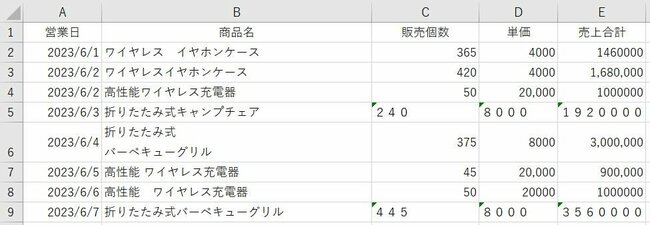
あなたは上司から、「この状態だとデータ分析で使えないし、見栄えも悪いからキレイに整形してくれないか」と頼まれました。今後も上司から同様の仕事を任されそうなので、あなたは以下の対応をマクロで行うことにしました。
(1)「商品名」のセルに入っている不要な空白や改行をカットする
(2)金額が分かりやすいように、シート内の全ての数字を「,(カンマ)」で区切る
(3)「販売個数」「単価」「売上合計」の各セルに入っているデータの書式を「文字列」から「数値」に変更した上で、半角に統一する
この処理を行うマクロを、ChatGPTに自動生成してもらう(VBAを記述してもらう)ための命令文を考えてください。
なお、正しいマクロをうまくアウトプットさせるコツは、次の2つです。
(1)データがどういう状態で入っているのか、冒頭で状況説明をする
(2)できるだけ処理を細かいプロセスに分け、番号を付けながら命令文を記載する
これらを意識しながら、皆さんなりの命令文を作成してみてください。 ※解答は次ページ